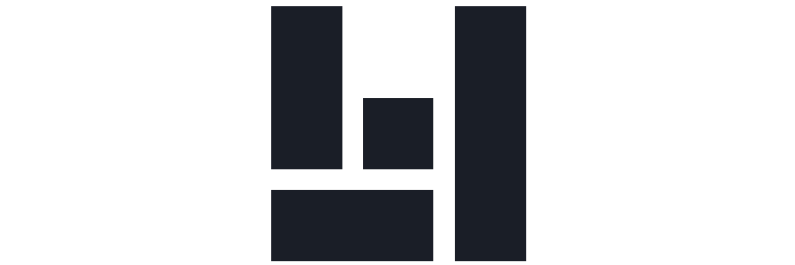يتيح لك تطبيق الملاحظات إضافة نصوص وتدوينات وأي تعليمات نصية أخرى، كما يوفر لك خصائص تساعدك على تنسيق المحتوى.
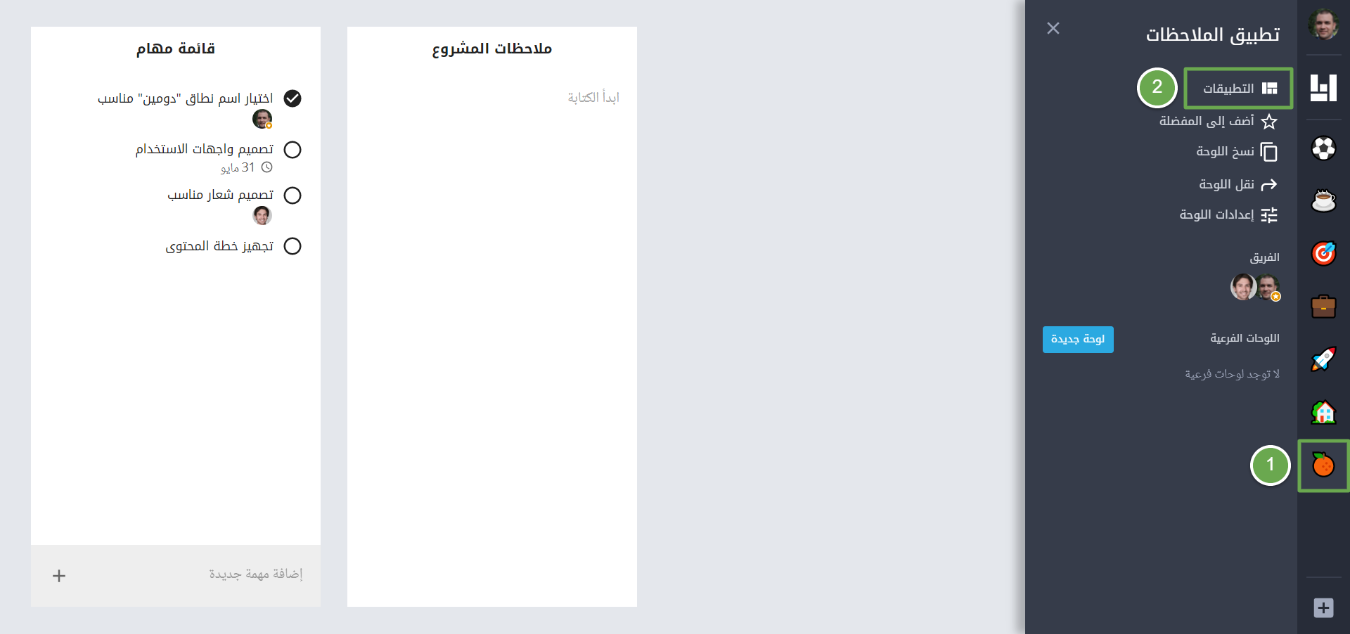
- اضغط على أيقونة اللوحة المطلوبة
- اضغط على التطبيقات
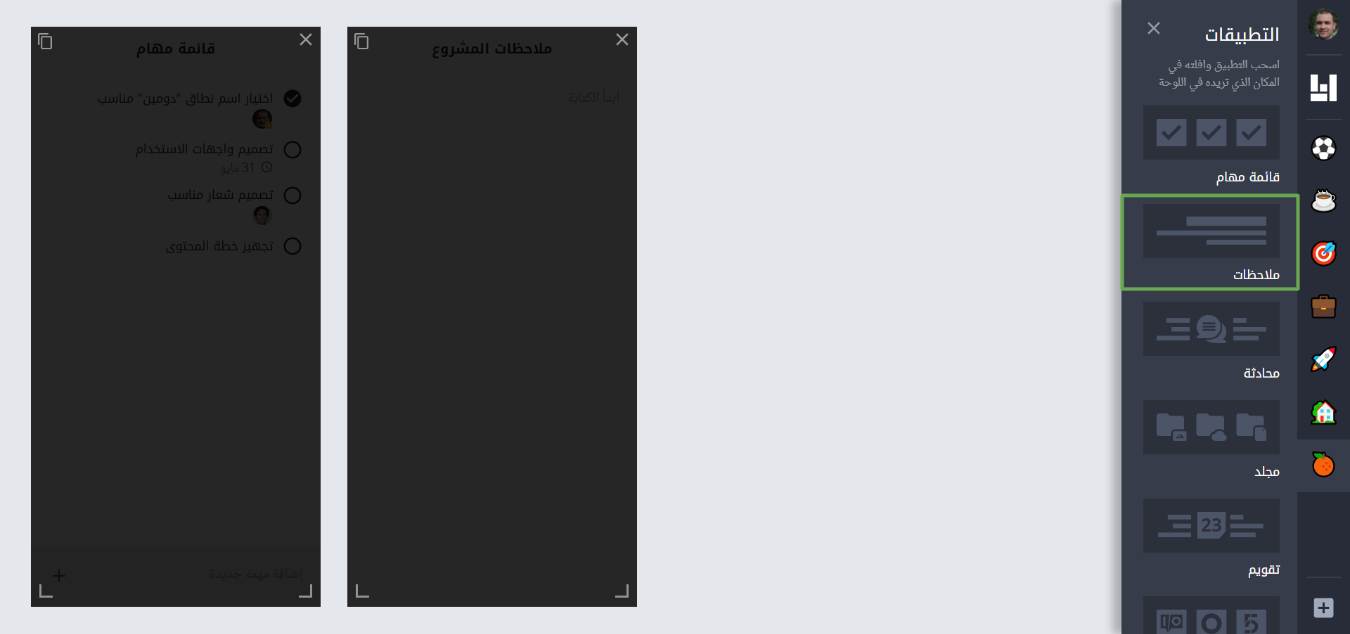
من قائمة التطبيقات، يمكنك سحب تطبيق الملاحظات إلى المكان المطلوب في اللوحة.
أدوات التنسيق
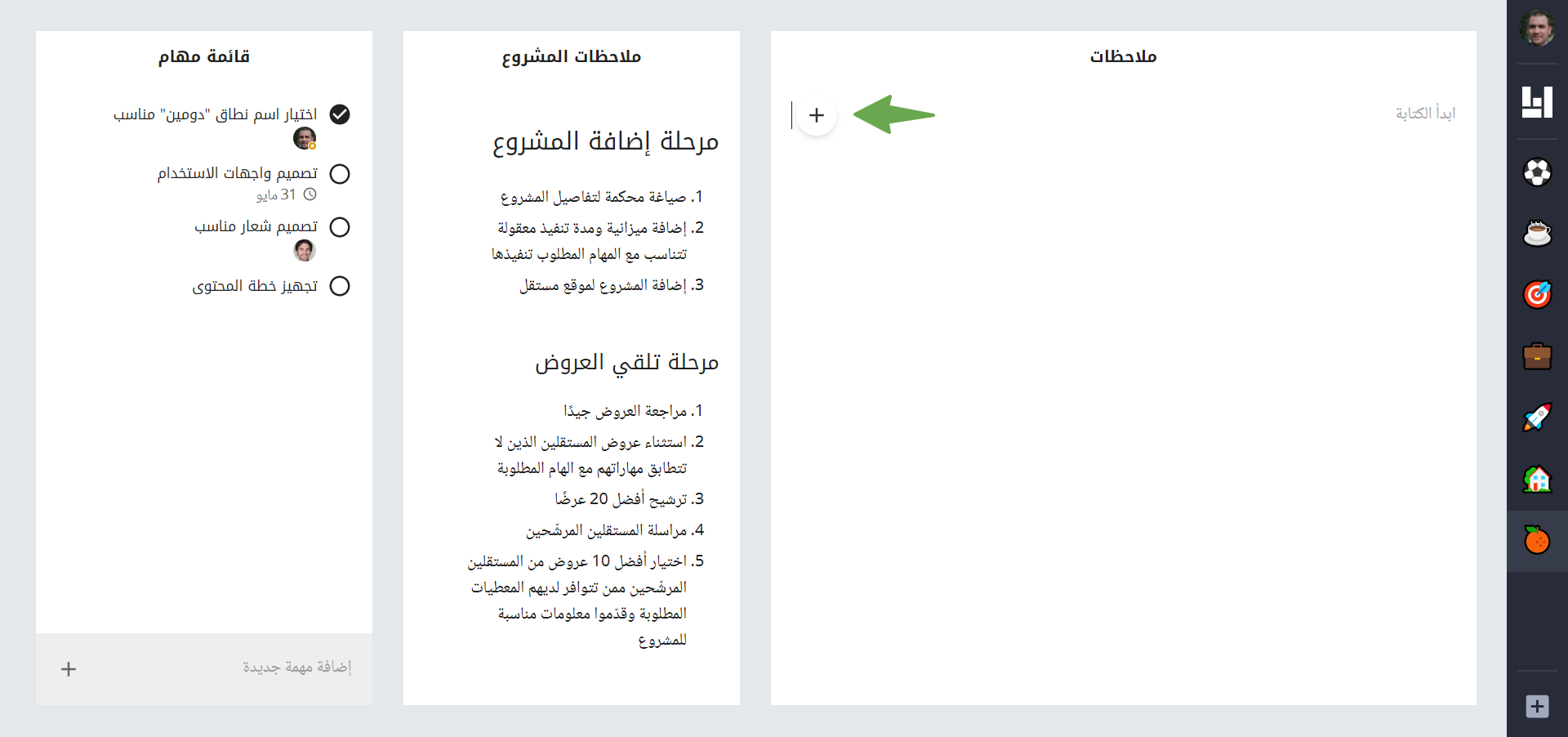
تتيح لك أداة الإدراج السريع المُشار إليها إدراج ما يلي "من اليمين إلى اليسار" :
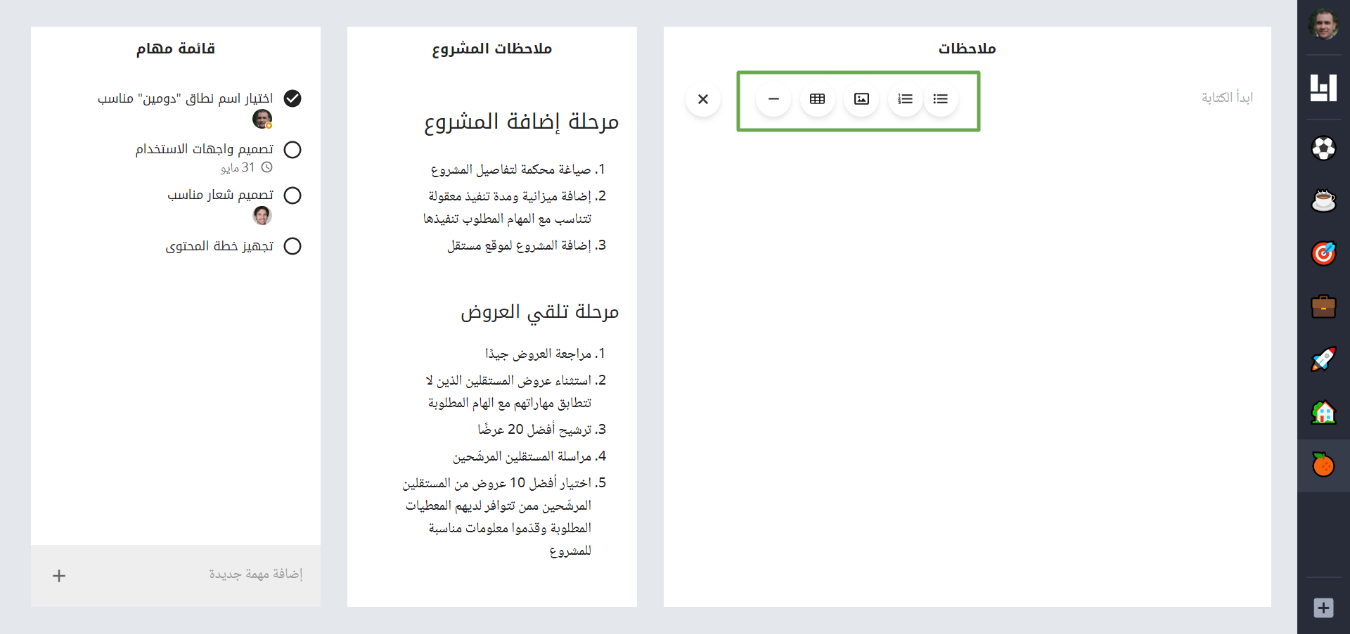
- قائمة نقطية
- قائمة رقمية
- صورة
- جدول
- خط أفقي
بإمكانك أيضًا الاستعانة بأدوات تنسيق النص بعد تظليله، والتي تتيح لك فعل ما يلي "من اليمين إلى اليسار" :
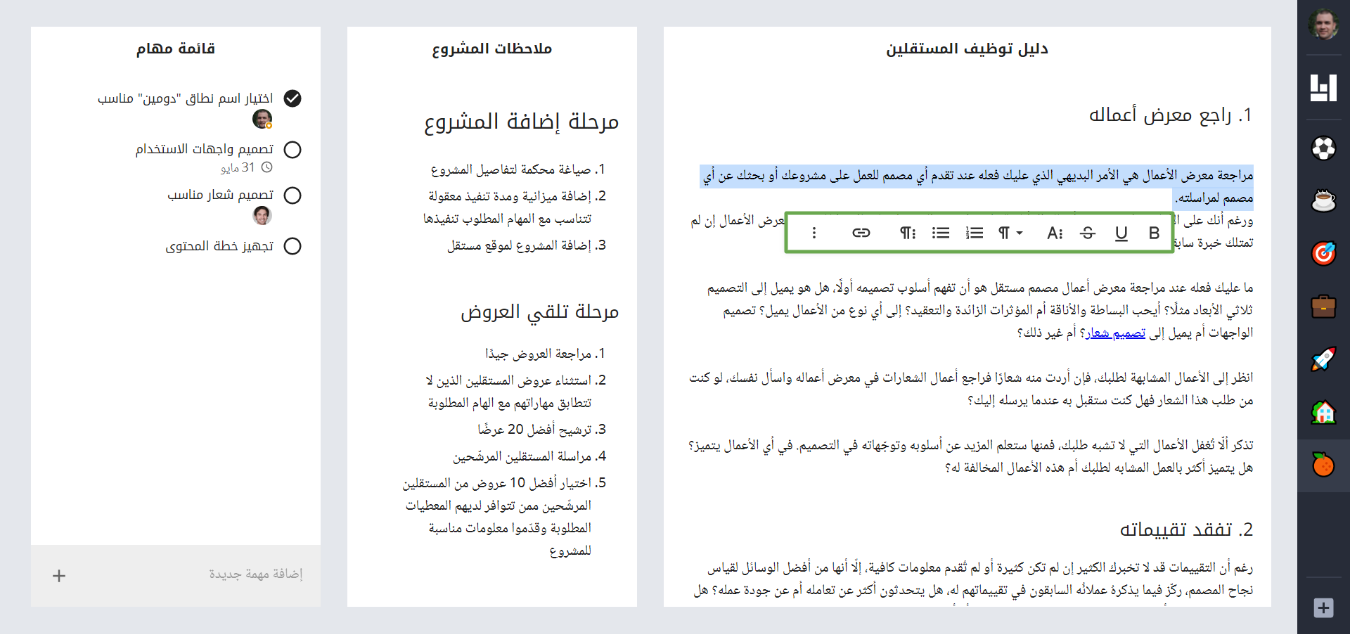
- نص غامق
- إدراج خط سفلي
- إدراج خط بالمنتصف
- خيارات تنسيق النص كالخط المائل، تغيير الحجم، اللون، لون الخلفية، إزالة التنسيق
- إدراج عناوين: تتيح لك تمييز العناوين في المحتوى مثل عنوان 2 للعناوين الرئيسية، عنوان 3 للعناوين الفرعية
- إدراج تعداد رقمي ونقطي
- محاذاة النص
- إدراج روابط
العرض الكامل للتطبيق
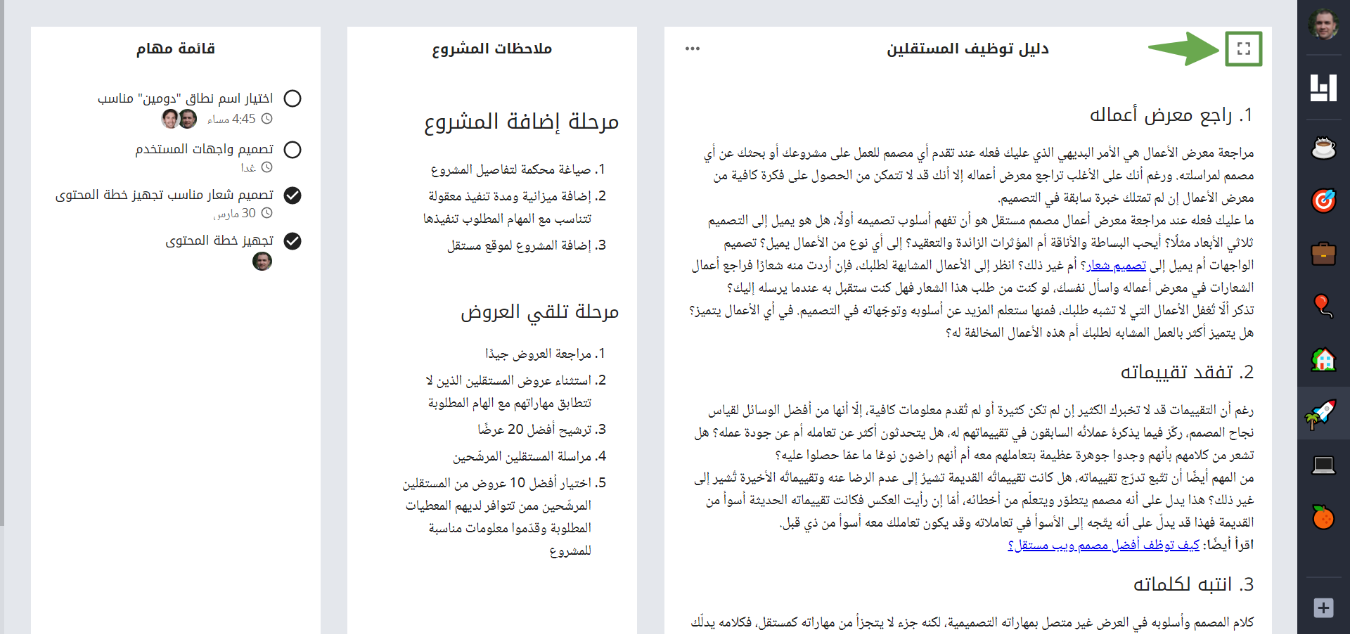
بإمكانك عرض التطبيق بصورة موسعة من خلال الضغط على أيقونة توسيع الموضحة أعلى يمين التطبيق.
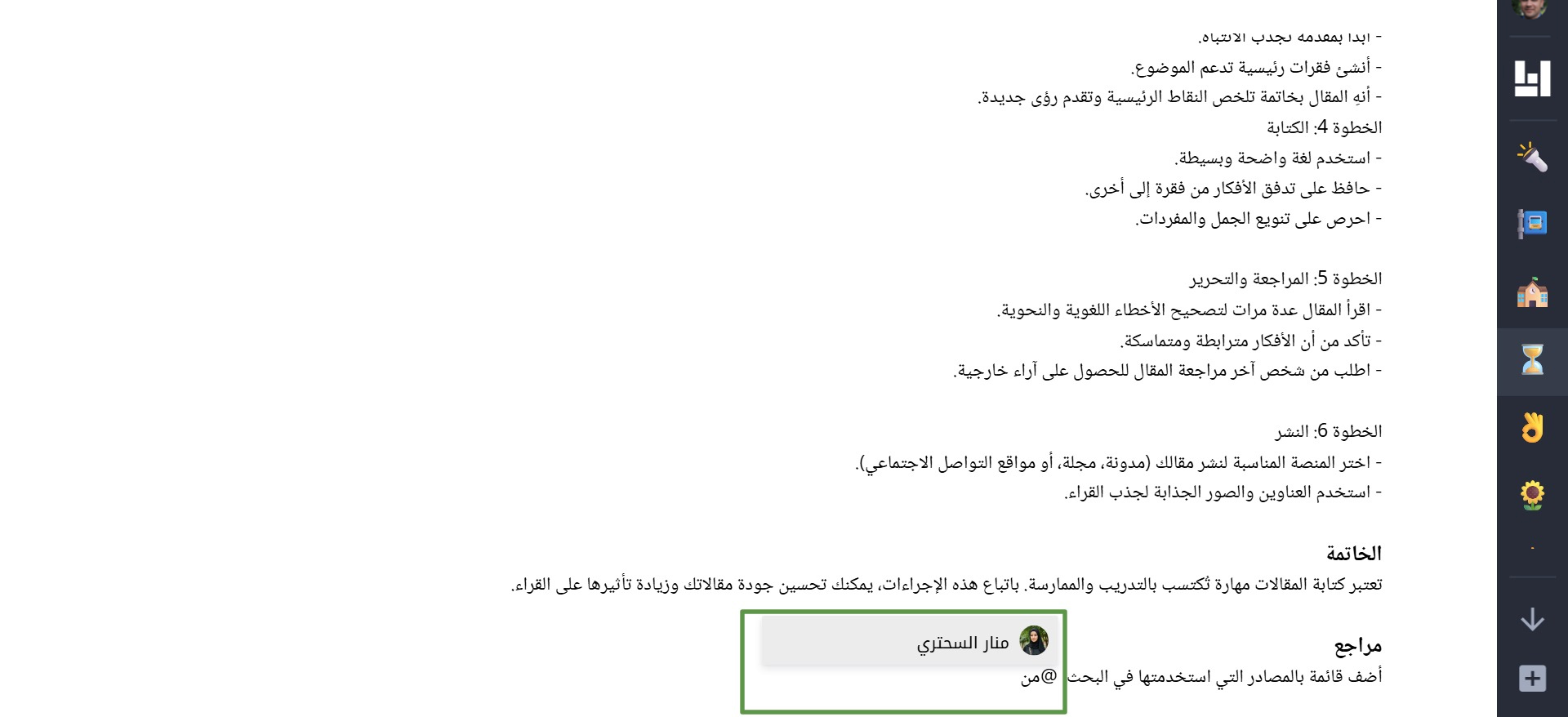
كما يمكنك الإشارة إلى أعضاء الفريق المضاف إلى اللوحة، لتنبيههم بشكل مباشر وتوجيه الملاحظات إليهم.
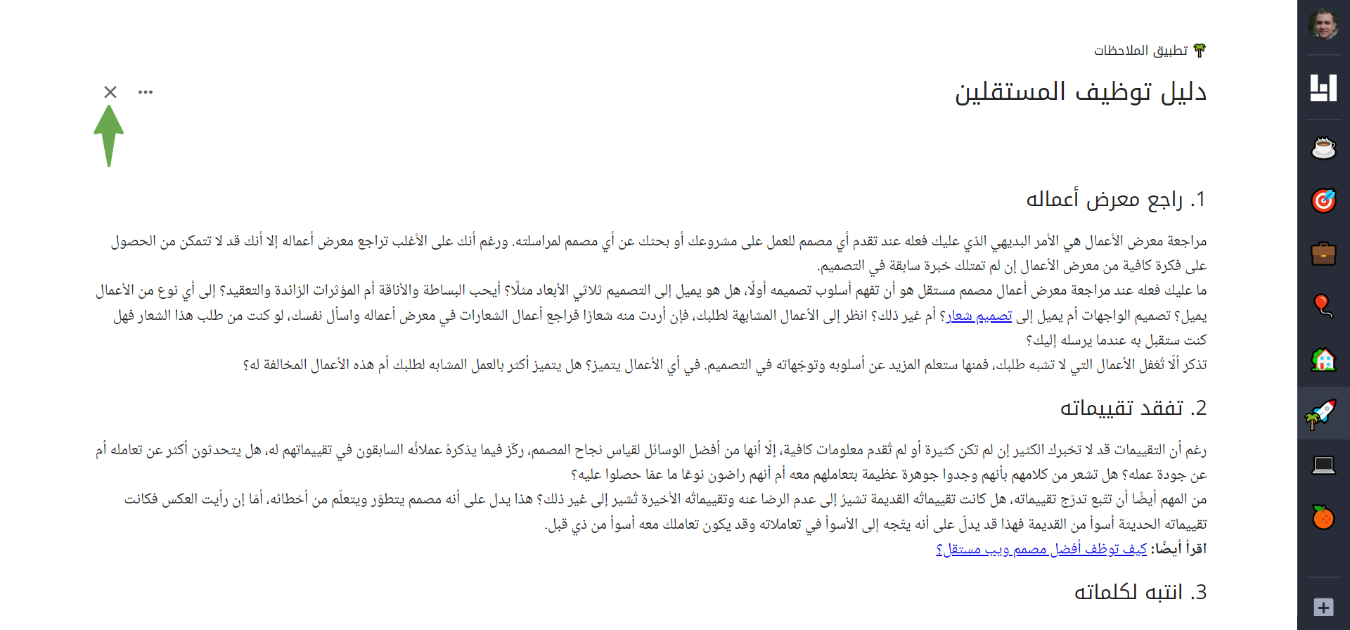
يتيح لك ذلك نسخ رابط التطبيق لمشاركته بشكل أسهل مع أفراد الفريق، أو استخدام التطبيق بالحجم الكامل لتسهيل كتابة البيانات.
لإغلاق العرض الكامل، اضغط على رمز إغلاق المُشار إليه.
إعدادات التطبيق
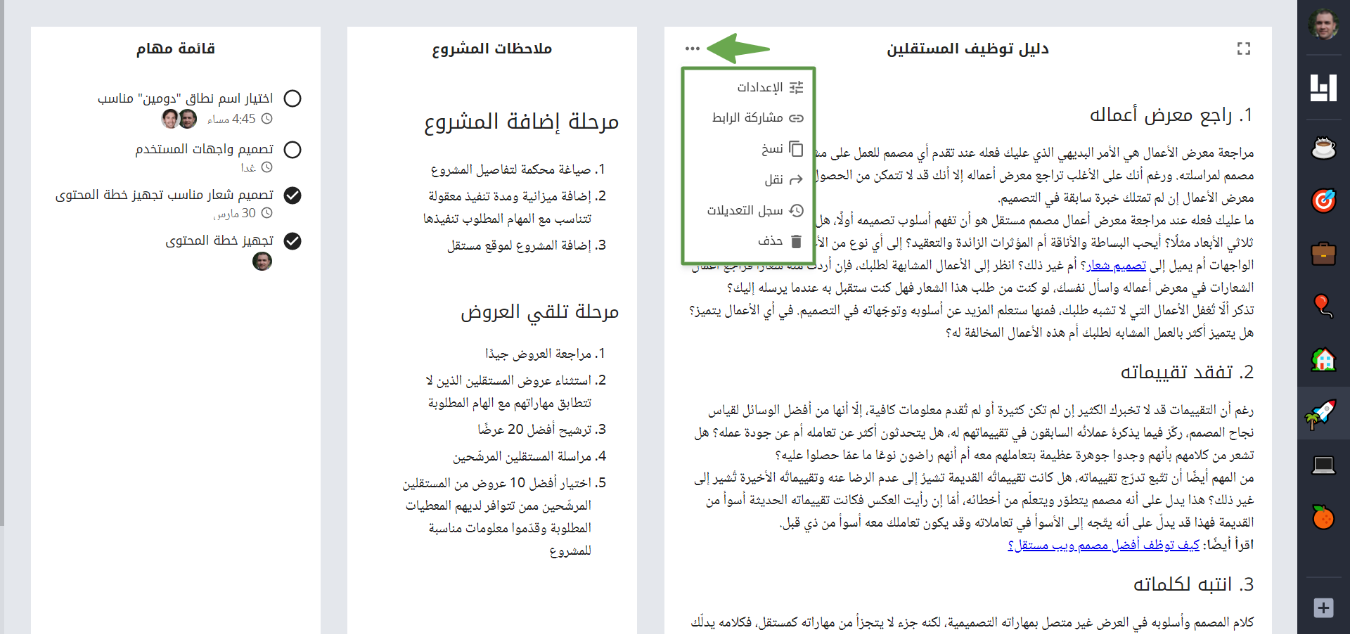
من خلال الضغط على الأيقونة المُشار إليها، بإمكانك إجراء ما يلي:
- ضبط الإعدادات
- مشاركة رابط التطبيق
- نسخ التطبيق
- نقل التطبيق
- استعراض سجل التعديلات
- حذف التطبيق
ضبط الإعدادات
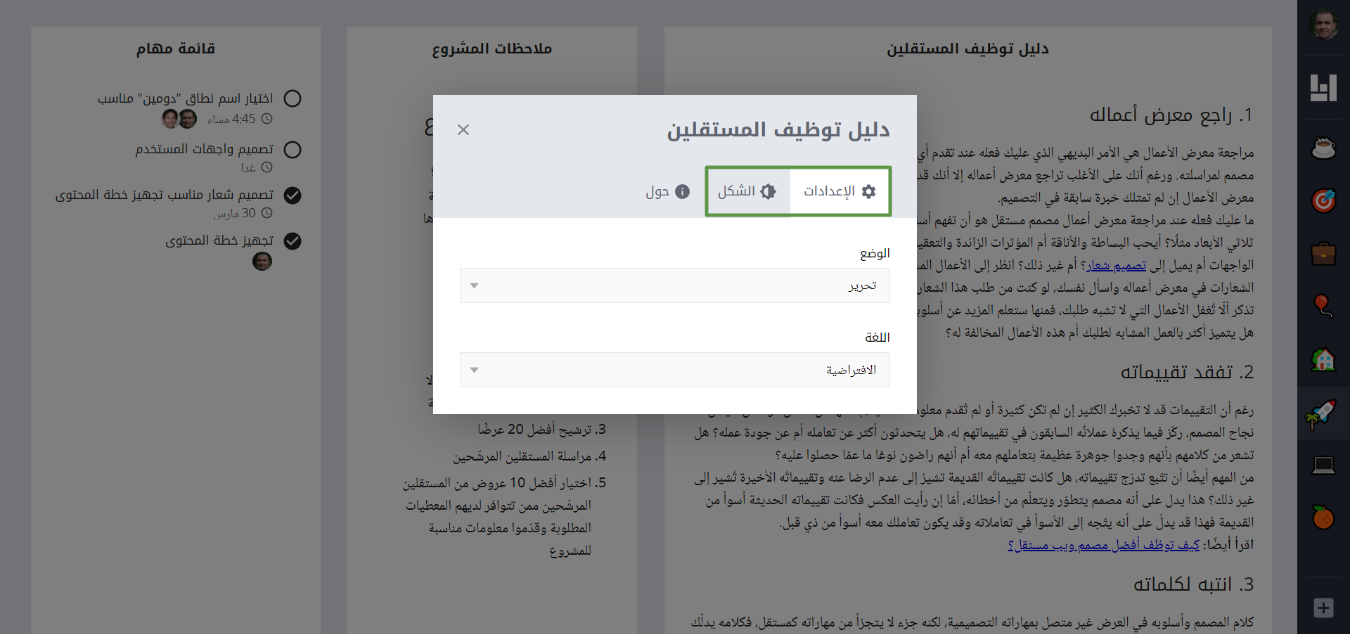
كتغيير اسم التطبيق، وضع التحرير، اللغة، أو الشكل.
عند اختيار الوضع تحرير، يُتاح للمستخدمين إجراء تعديلات على محتوى التطبيق، أما للقراءة فقط، سيكون المحتوى للاطلاع ولن يتمكن المستخدمون من تعديله.
نقل التطبيق
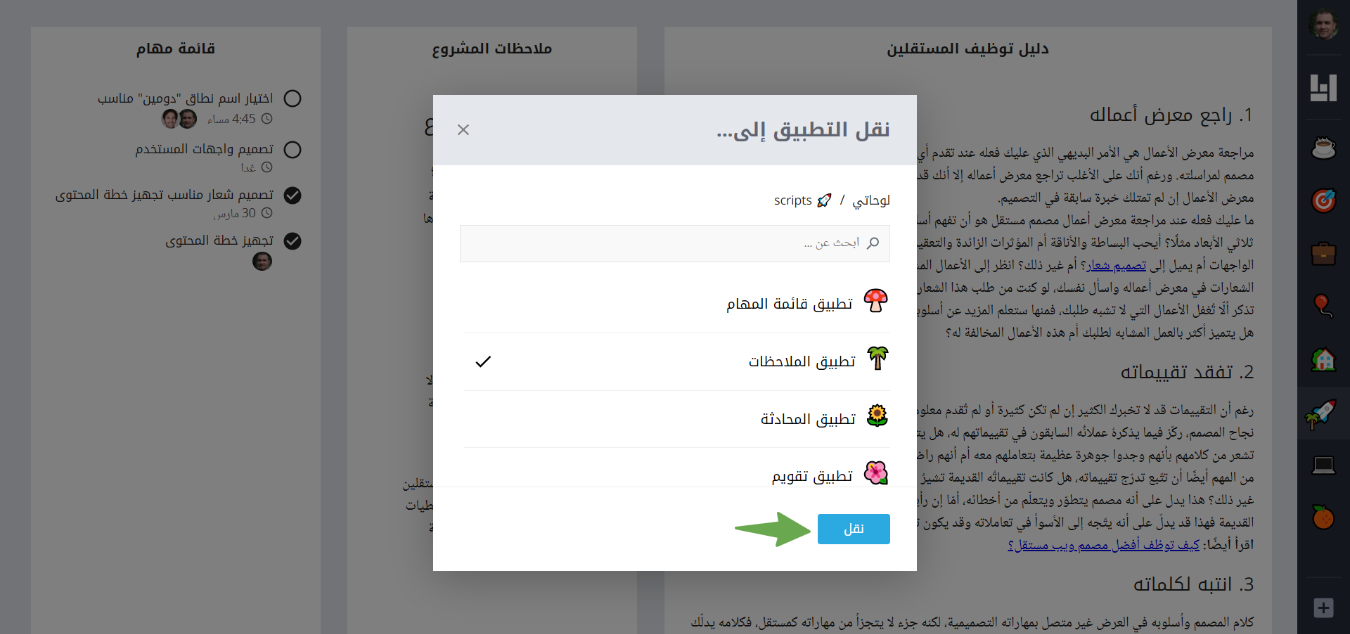
حدد اللوحة التي ترغب بنقل التطبيق إليها، ثم اضغط نقل.
سجل التعديلات
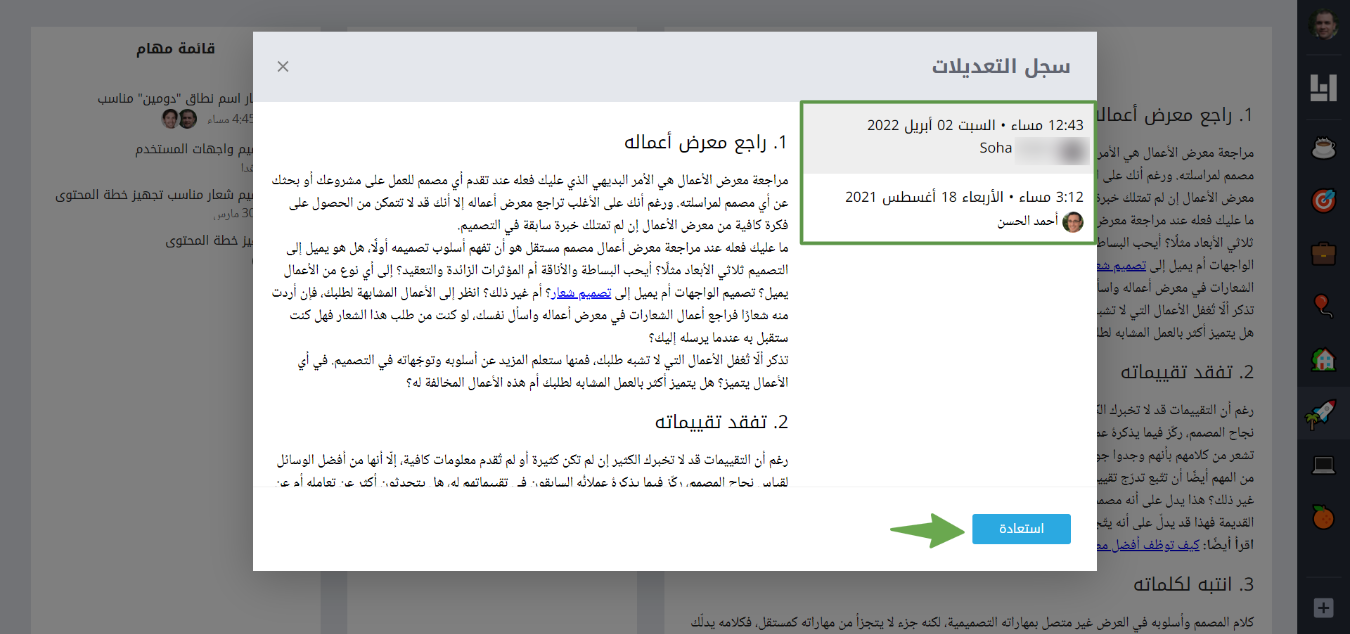
يعرض لك السجل أي تعديلات أجراها أحد المستخدمين على محتوى التطبيق.
بإمكانك استرداد التعديل الذي أجراه مستخدِم معين بتحديد تعديل المستخدم، ثم الضغط على استعادة.